-
컴퓨터의 바탕화면은 우리가 가장 자주 보는 공간 중 하나입니다. 바탕화면이나 배경화면을 바꾸는 것은 상당히 간단한 작업이지만, 이 작업을 통해 사용자는 자신의 컴퓨터 환경을 좀 더 개인화할 수 있고, 매일 보는 화면을 통해 새로운 기분을 느낄 수 있습니다.
바탕화면을 변경하는 기본적인 방법은 컴퓨터의 바탕화면에서 마우스 오른쪽 버튼을 클릭하여 나타나는 메뉴에서 개인 설정을 선택하는 것입니다. 이 메뉴에서는 다양한 설정을 조절할 수 있는데, 그중에서도 배경을 설정하는 부분이 바로 여러분이 찾는 기능입니다.
배경을 설정하는 옵션에는 여러 가지가 있습니다. 가장 간단한 것은 단색 배경을 선택하는 것입니다. 색상 팔레트에서 원하는 색을 선택하면 그 색상이 바탕화면의 배경색으로 적용됩니다. 좀 더 개성을 드러내고 싶다면, 개인적인 사진이나 다운로드 받은 이미지 파일을 배경화면으로 설정할 수도 있습니다. 이미지 파일을 선택하면 해당 사진이 전체 화면 또는 원하는 방식으로 배경에 맞춰집니다.
더욱 독특한 배경을 원한다면 슬라이드쇼를 설정하는 방법도 있습니다. 슬라이드쇼 설정을 통해 여러분이 선택한 여러 이미지가 일정 시간 간격으로 자동으로 변경되어 보여집니다. 이렇게 하면, 컴퓨터를 사용하는 동안 지루함을 느끼지 않고 다양한 배경을 즐길 수 있습니다.
이러한 변경을 통해 우리는 매일 보는 컴퓨터의 화면을 통해 새로운 활력을 얻거나, 좋아하는 사진들로 일상에 작은 기쁨을 추가할 수 있습니다. 컴퓨터 사용자로서 자신만의 공간을 만들어 가는 것은 그리 어렵지 않습니다. 바탕화면 변경은 그 시작점 중 하나로, 소소하지만 확실한 개인의 취향을 반영할 수 있는 방법입니다.

컴퓨터 바탕화면, 배경화면 바꾸는 방법
컴퓨터 사용 중 바탕화면에 아무 것도 없는 부분에 마우스 오른쪽 버튼을 클릭하여 나타나는 팝업 메뉴에서 개인설정을 선택해주세요. 이 옵션을 통해 여러 개인화 기능에 쉽게 접근할 수 있습니다.

배경 설정 창이 나타나면, 기본적으로 단색이 설정되어 있음을 확인할 수 있습니다. 이 화면에서 제공되는 다양한 색상을 살펴보고, 원하는 색을 선택하거나, 직접 색상을 조합해 자신만의 커스텀 색상을 만들어 볼 수도 있습니다.
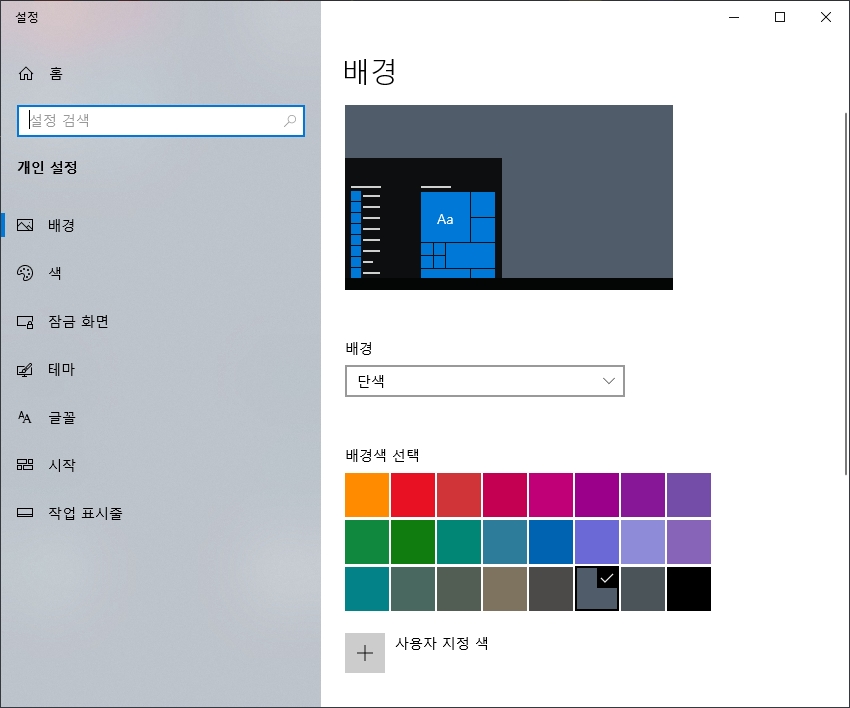
단색 선택란을 클릭하면 옵션을 사진이나 슬라이드쇼로 변경하는 것도 가능합니다. 이렇게 하면 바탕화면을 더욱 다이나믹하고 개성있게 꾸밀 수 있으며, 개인의 취향에 맞는 환경을 조성할 수 있습니다.

사진 옵션을 클릭하시면, 시스템에서 기본으로 제공하는 사진을 확인할 수 있으며, 찾아보기 버튼을 클릭해서 자신의 사진첩에서 특별한 사진을 선택하여 바탕화면으로 설정하는 것도 가능합니다.

찾아보기를 클릭하면 파일 탐색기가 열리고, 이곳에서 자신이 사진을 저장해둔 폴더를 탐색하여 원하는 사진을 찾을 수 있습니다. 이때, 바탕화면에 설정하고 싶은 사진을 클릭하여 선택하면, 해당 사진이 바탕화면 배경으로 적용됩니다.

사진을 선택한 후에는, 사진이 바탕화면에 어떻게 표시될지를 결정하는 옵션을 선택할 수 있습니다. 이에는 채우기, 맞춤, 확대, 바둑판식 배열, 가운데, 스팬 등 다양한 옵션이 있으며, 각 옵션은 사진의 크기와 배치를 조정하여 최적의 데스크톱 화면을 만드는 데 도움을 줍니다.
댓글